word快速自动生成powerpoint演示文稿
1、 打开一个word文档
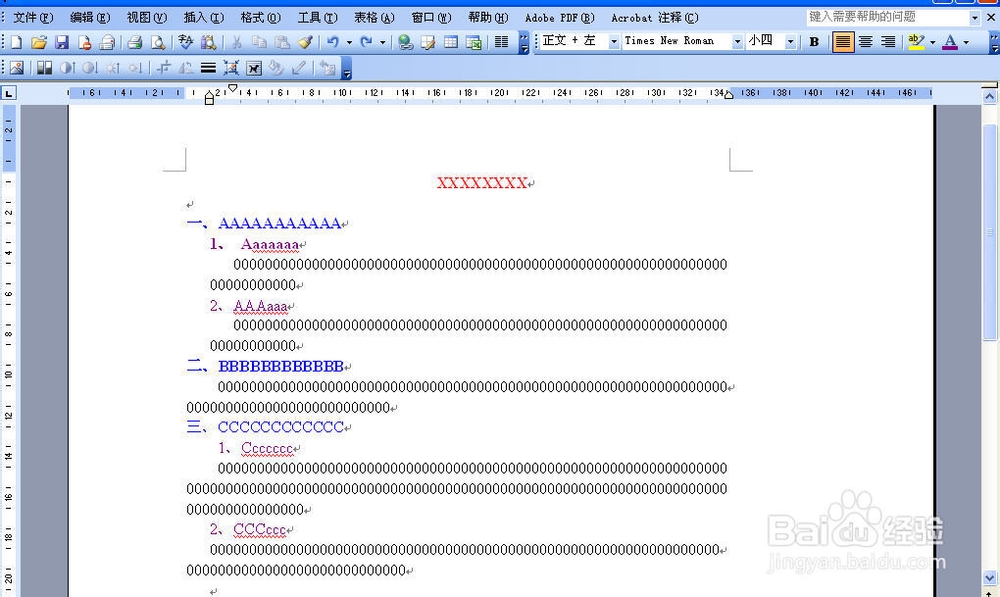
2、 单击“格式”下拉菜单,选择格式与样式,调出“样式与格式”对话框
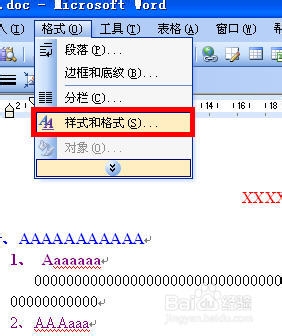
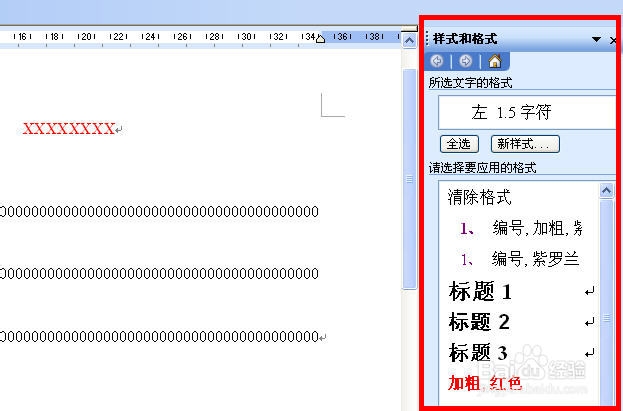
3、 选择需要插入的内容。将鼠标移到需要插入的word文档的标题处,然后单击“样式与格式”中的“标题一”
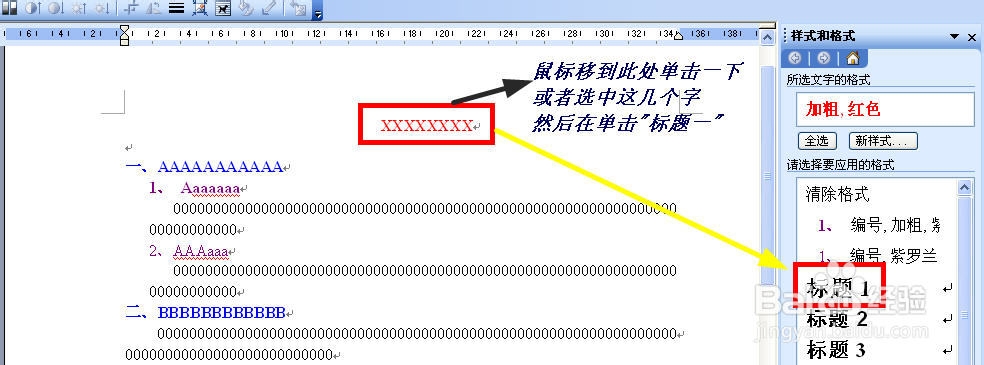
4、 插入ppt目录标题页方法。word标题(图中红字)选择“样式与格式”中“标题一”,word中的蓝字样式与格式”中“标题二”,word文档中的紫色字选择样式与格式”中“标题三”。
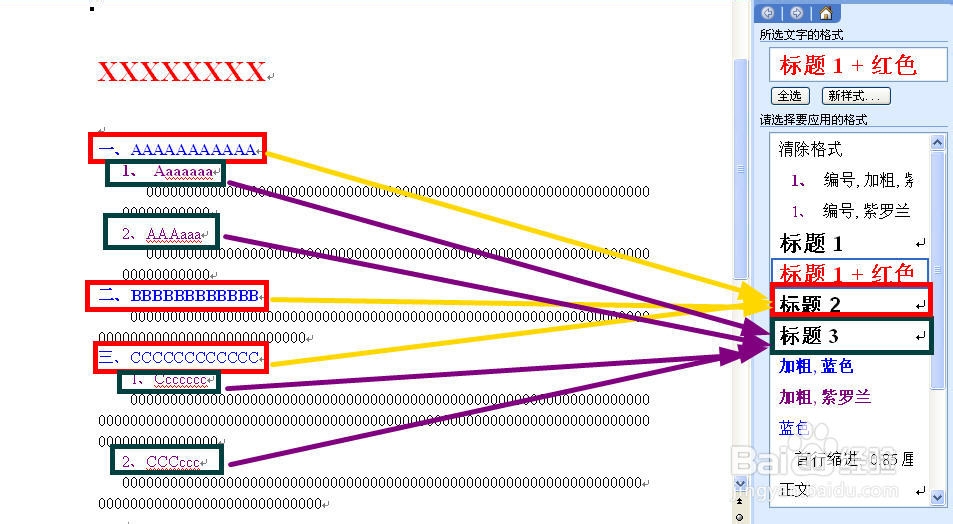
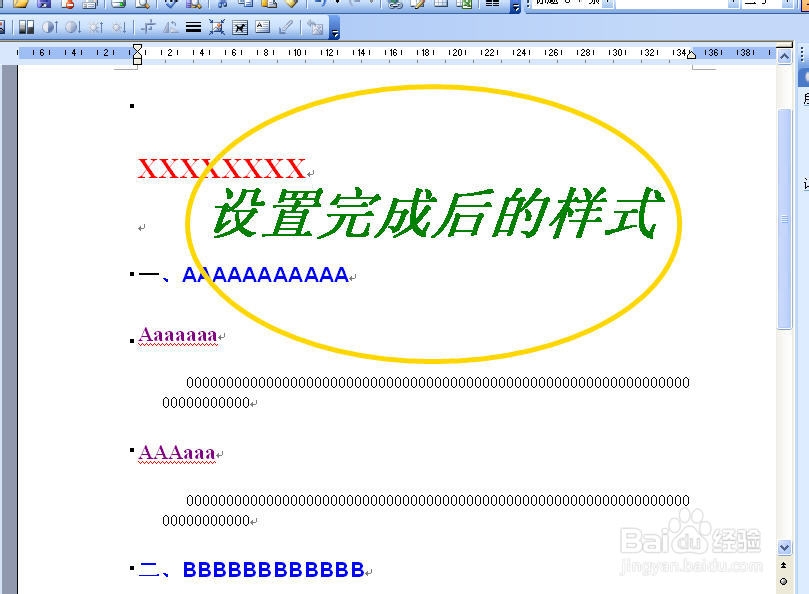
5、 第四步设置完成后单击“文件-发送-microsoft office powerpoint”。
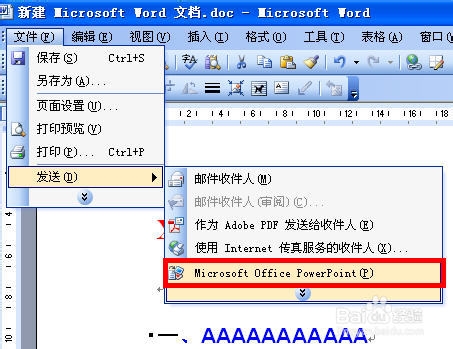
6、 此时自动生成的powerpoint演示文稿的目录标题页如下:
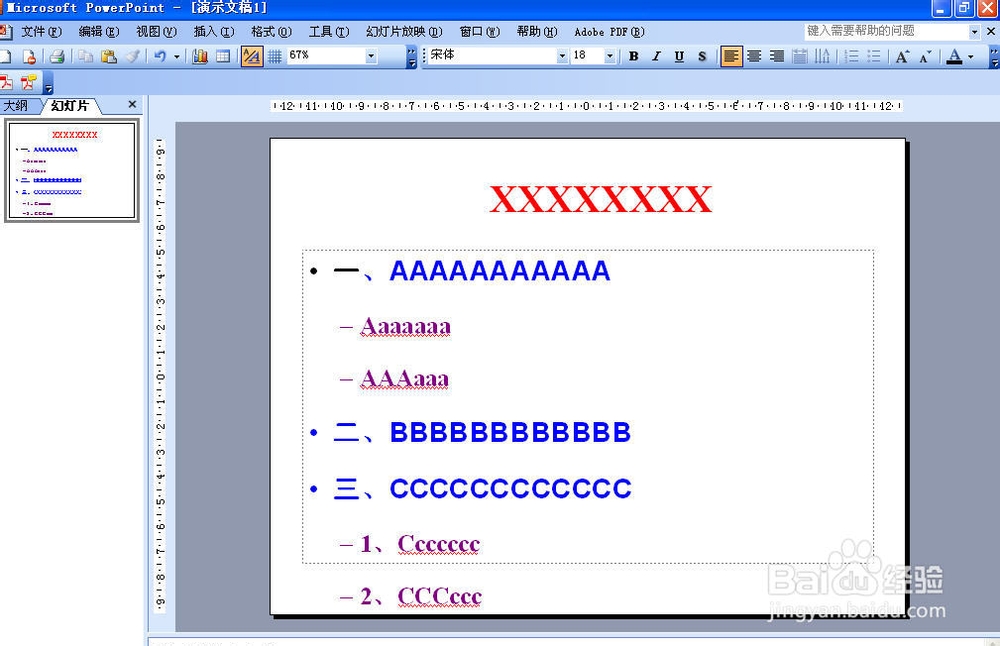
7、 若想生成生成 powerpoint演示文稿的内容页,需对第四步进行修改。word标题(图中红字)选择“样式与格式”中“标题一”,word中的蓝字样式与格式”中“标题一”,word文档中的紫色字选择样式与格式”中“标题二”。黑色文字部分为“标题三”。
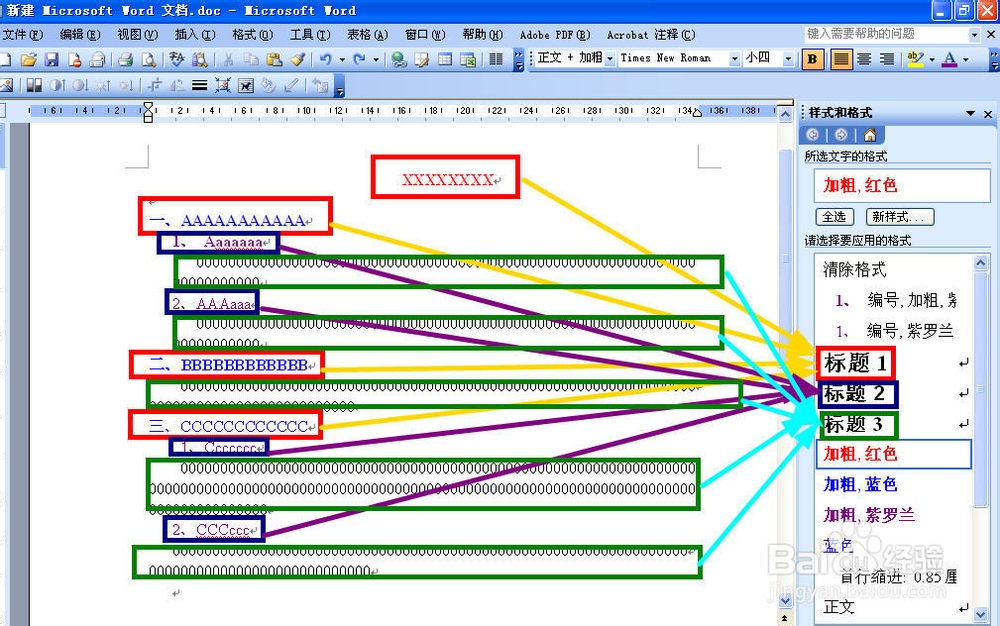
8、 设置完成后,重复第五步,生成的powerpoint演示文稿的目录标题页如下,页面十分整洁。
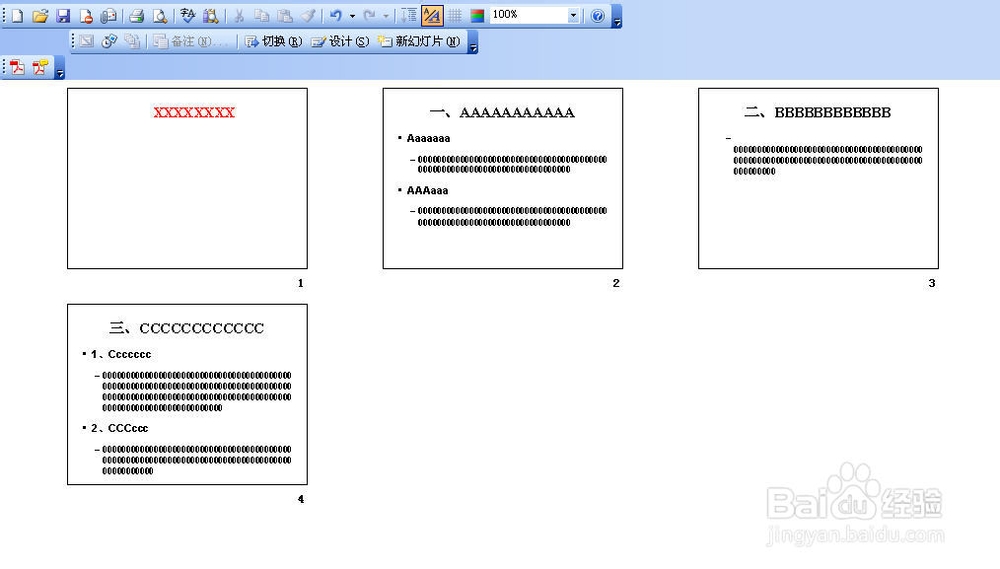
声明:本网站引用、摘录或转载内容仅供网站访问者交流或参考,不代表本站立场,如存在版权或非法内容,请联系站长删除,联系邮箱:site.kefu@qq.com。
阅读量:188
阅读量:31
阅读量:126
阅读量:65
阅读量:62